
¿Quieres conocer todos los aspectos a tener en cuenta para que tu página web esté preparada para estas Navidades?
Todos aquellos que trabajamos en el sector del marketing y la publicidad sabemos que el tercer trimestre del año es clave.
Por un lado, es la recta final para tratar de cerrar por todo lo alto. Por otro, son unos meses en los que el trabajo se duplica debido a todas las fiestas relacionadas con el consumo.
Y es que, el último trimestre del año está caracterizado por eventos como Halloween (para aquellos que lo celebran), el Black Friday y el Cyber Monday, los festivos nacionales de España y las fiestas por Navidad.
Una lista de fechas señaladas que, sin duda, hay que tener en cuenta también si tienes un negocio online.
De todas estas fechas, seguramente la más importante sea Navidad, ya que durante un largo periodo se unen diferentes festividades acompañadas de comidas, regalos, etc., por tanto, sea cual sea tu sector, es más que probable que atraer usuarios a tu web en esas fechas te ayude a aumentar significativamente las ventas.
¿Quieres conocer algunas ideas para preparar tu web de cara a estas navidades?
Hoy te cuento en este post cómo tenerlo todo listo para estas fechas tan señaladas.
¿Cómo enfocar tu estrategia digital estas navidades?
“Siempre que se trabaja en una estrategia de marketing (online u offline), hay que tener en cuenta las fechas relevantes del calendario para el sector en cuestión.”
No obstante, hay épocas muy comerciales, como las navidades o “la vuelta al cole”, que son prácticamente comunes para todos los negocios.
Si, en cambio, tu negocio tiene sede física en la capital y vendes moda femenina, está claro que fechas concretas como la semana de la moda de Madrid serán cruciales para tus ventas (y no para la papelería situada a la vuelta de la esquina).
En otras palabras, lo que te quiero decir con todo esto es que, para poder adaptar tu estrategia de marketing, así como las diferentes acciones a realizar, has de planificar y conocer muy bien el calendario de tu sector.
Así que, si tienes idea de cerrar el año con un repunte en ventas, veamos a grandes rasgos cómo debes preparar tu estrategia a día de hoy para lanzar campañas navideñas efectivas y oportunas:
Acciones de marketing "muy navideñas"
“En función del tipo de página web que tengas, podrás llevar a cabo unas u otras acciones para atraer tráfico y dar un buen servicio de cara a Navidad.”
No es lo mismo todo lo que se puede hacer en un eCommerce, donde los protagonistas son los productos, que en un blog, que debe centrarse en el marketing de contenidos.
Por ello, vamos a ver cómo se podrían enfocar los diferentes tipos de acciones, de cara a las campañas de venta de Navidad según tu tipo de web:
-
Acciones navideñas para bloggers
Tanto si eres blogger, como si éste es uno de los apartados dentro de tu página web corporativa, debes adaptar los contenidos a cada época del año.
En Navidad es momento de hacer repaso de los meses anteriores, hablar de las tendencias que están por venir y presentar los cambios que vayas a realizar, si es que hay alguno.
Además, es un buen momento para generar más engagement con tu comunidad, felicitándoles las fiestas y preguntándoles por sus planes y cómo lo van a celebrar.
Piensa que con sus respuestas tendrás información sobre sus gustos y necesidades, lo que puede ser muy útil de cara al próximo año.
-
Acciones navideñas para eCommerce
Para un eCommerce lo más importante son los productos o servicios que vende, por eso es necesario situar las ofertas de Navidad en un lugar destacado.
También es buena idea indicar los productos más vendidos o sugerir otros que pueden encajar bien con el que interesa a los usuarios.
Puedes adaptar el diseño a estas fechas y dejar que el ambiente navideño se palpe en tus mensajes.
Por ejemplo, en el mensaje de “gracias por tu compra” puedes incluir una felicitación.
-
Acciones navideñas para sitios web de servicios
El diseño de una página web de servicios también puede adaptarse para dar una apariencia temática. Para ello, puedes utilizar plugins que te ayuden a preparar tu web para la Navidad (luego veremos algunos con más detalle).
En cualquier caso, lo primero que debes hacer es analizar cómo le afectan estas fechas a tu negocio. Si lo que vendes son productos o servicios que están directamente relacionados con Navidad (como ropa o comida), o si puedes adaptar tus mensajes de alguna manera para crear esa relación (otro tipo de producto que puedas plantear como un posible regalo, por ejemplo).
Una vez que tengas claro cómo te afecta, podrás llevar a cabo las acciones para preparar tu sitio y ofrecer a los usuarios el contenido web adecuado.
¿Cómo incluir contenidos navideños en tu web?
“Una de las maneras de conseguir que tu web esté lista para Navidad, y la más completa, consiste en adaptar los contenidos a estas fechas. Contenidos tanto visuales como de texto, plugins, aplicaciones…“
No me refiero solo a llenar todo de muñecos de nieve y estrellas, sino también a dejar que la Navidad sea uno de los hilos conductores.
Un hilo que te va a ayudar a conseguir tus objetivos y a preparar la web para que los usuarios disfruten de la experiencia.
Por ejemplo, en We Are Content el año pasado propusieron temas para el blog de manera muy navideña.
Trataron sus temas habituales sobre contenido web, marketing de contenidos, desarrollo de artículos, etc., pero contándolo con metáforas navideñas, que hacían que fuese más original y divertido.

En la Navidad del 2015 la empresa Terminis, centrada en el análisis de datos y la presentación de estadísticas y evidencias, lanzaron una serie de infografías con datos sobre las previsiones de ventas.
De esta manera, regalaban una muestra de sus servicios con la que atraer clientes y, al mismo tiempo, preparaba su web con contenido navideño.

Incluso Google suele sacar cada año su propio calendario de adviento en forma de Doodle.
Puede parecer que a este motor de búsquedas no le hace falta cambiar nada, pero de esta manera da a sus usuarios una experiencia personalizada y comparte con ellos unas fechas que son importantes, mostrándose cercano y cálido.
![]()
Viendo todos estos ejemplos, seguramente te estarás preguntando:
¿Qué puedo hacer en mi página web para prepararla para Navidad y dar una buena experiencia de usuario a mis lectores?
Veamos unas cuantas ideas...
Planificación de contenidos web para final de año
Para que no se te venga el tiempo encima y la Navidad te pille sin nada preparado, te recomiendo que empieces desde ya mismo a planificarte.
Generalmente, lo ideal es tener el calendario editorial bien definido para los próximos 2 meses, así que ya vamos un poco justos de tiempo… ¡pero nada es imposible!
Piensa que, si tienes claro el tipo de contenido temático que quieres utilizar y, además, te apoyas en algunas de las ideas que te doy a continuación, tendrás bastante adelantado.
Hay temas que, quizás, no puedas adelantarlos mucho por falta de información. Por ejemplo, si tienes una empresa de eventos y quieres hablar de las mejores fiestas de Nochevieja, probablemente no tengas todos los datos hasta diciembre.
Pero bueno, dejando a un lado los contenidos demasiado concretos, quiero dejarte algunas soluciones web desarrolladas a partir de plugins, así como otras ideas de marketing digital:
Plugins de WordPress para Navidad
Si tu página web está desarrollada en WordPress, además de los contenidos, puedes cambiar fácilmente algunos detalles de tu plantilla para darle un toque navideño.
Te dejo algunas ideas como ejemplo y plugins que podrías utilizar:
-
Plugins de animación
Existen muchas opciones sencillas para decorar tu web con animaciones navideñas. Desde efectos de nieve sobre la web, hasta la colocación de luces navideñas en la cabecera.
Incluso puedes hacer que aparezca Papa Noél al entrar en la página web.
-
Felicitación pop-up
Si quieres felicitar a todos tus usuarios, puedes instalar un pop-up con tu felicitación, que permite incluir diseños y mensajes de todo tipo.
-
Calendario de adviento
Hay diferentes tipos de plugins que te permiten colocar un calendario de adviento en cualquier sección de tu página.
De esta manera, cada día señalado podrás ofrecer algo diferente a los usuarios, ya sea contenido, descargables o cualquier otro tipo de regalo.
-
Cuenta atrás
Este tipo de plugins es especialmente interesante para aquellos que lanzan ofertas especiales o eventos en Navidad. Puedes instalar una cuenta atrás con diseño navideño, para ir preparando a los usuarios.
Además de éstos, que son los más utilizados, también hay otros muchos plugins variados, que te ayudarán a crear ambiente en tu página.
Por otro lado, también hay temas navideños que puedes poner en tu web y crear una experiencia completa.
Otras acciones para atraer tráfico en Navidad
Una vez que tengas preparar tu página web para Navidad, hay muchas otras acciones que puedes realizar para crear un ambiente propio de la época del año.
Son acciones que te ayudarán a atraer tráfico a tu web y permitirán que los usuarios vivan una agradable experiencia.
Enviar una Newsletter temática
El primer paso para que los usuarios puedan disfrutar de todo lo que tengas preparado, es comunicárselo. No pierdas la ocasión de enviar una newsletter informando de las novedades, de las posibles promociones y de todo lo que no quieres que se pierdan.
Esta misma newsletter puedes enviarla ya con un diseño adaptado o con temática y vocabulario navideño y, así, ir creando ambiente.
Hacer una campaña navideña en redes sociales
Por supuesto, también puedes comunicar tus cambios y novedades a través de tus perfiles de redes sociales. No olvides utilizar llamadas a la acción para derivarlos hacia tu página web.
Las navidades son una buena época para lanzar una campaña de publicidad en redes sociales, en especial en Facebook Ads, ya que en esta red, el marketing emocional y las campañas con un trasfondo sentimental funcionan a la perfección.
No olvides poner tu página web como URL de destino y utilizar llamadas a la acción emotivas.
Puedes probar con diferentes diseños para la imagen y ver cuáles funcionan mejor dentro de la temática navideña que estás lanzando.
Lanzar una landing especial
Por último, vamos a ver las opciones dentro de la creación de una landing page. Fin de año es un buen momento para lanzar este tipo de páginas y, además, puede ser interesante hacerlo con algún descargable o regalo para los usuarios.
Puedes lanzar una landing temática en la que promociones tus ofertas y descuentos especiales donde, por ejemplo, los usuarios se descarguen un producto a cambio de un lead (puede ser su email o cualquier otra información que te sirva de cara a tu siguiente campaña).
Piensa que después de Navidad llegan las rebajas de enero y, si juegas bien tus cartas y consigues leads interesantes en diciembre, podrás utilizarlos el próximo año para lanzar una campaña de remarketing.
Conclusión
Como ves, hay muchísimos recursos con los que preparar tus contenidos web para Navidad.
De hecho, seguro que hay otros muy buenos que me dejo en el tintero.
También hay acciones que “no se ven”, pero que debes tener en cuenta. Por ejemplo, si sabes que en Navidad tu tráfico aumenta, debes tener preparados tus servidores.
Si tienes un eCommerce, puede que las entradas a tu tienda se disparen durante el mes de diciembre.
Así que, si no quieres dejar a nadie fuera o llevarte una sorpresa llegado el momento, ten en cuenta este tipo de situaciones y prepara todo con tiempo.
Al fin y al cabo, se trata de pensar cómo pueden influir estas fechas en las ventas de tu negocio online y qué necesitas mejorar o trabajar con tiempo para dar una buena experiencia navideña a todos los usuarios, ¿no te parece?
































































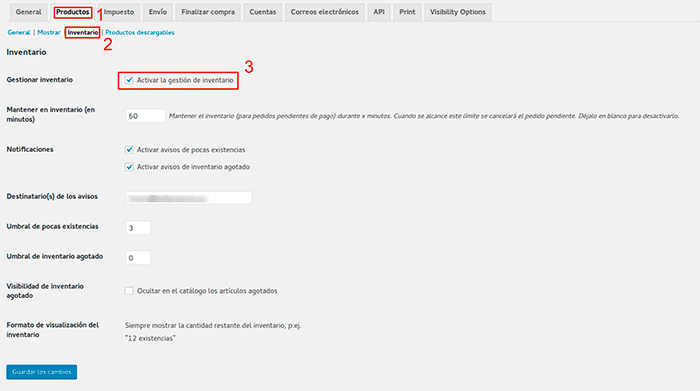
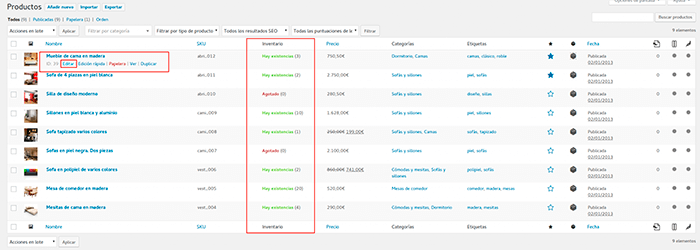
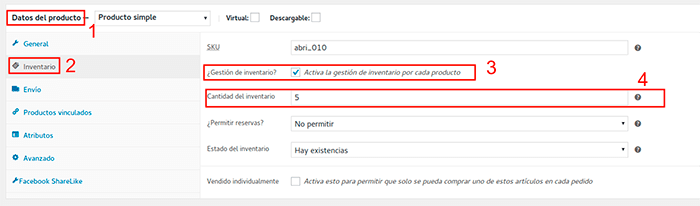
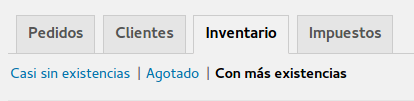
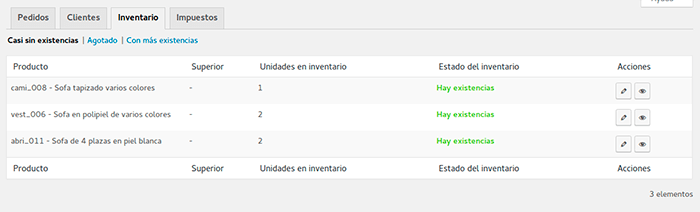
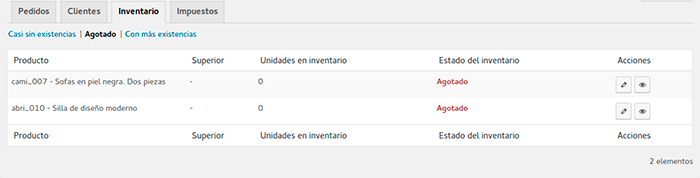
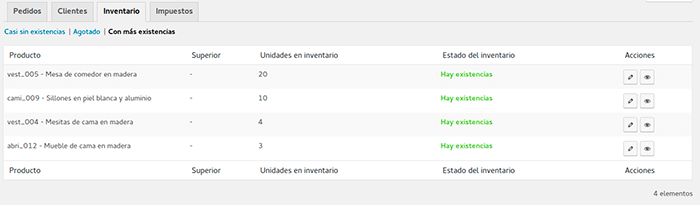
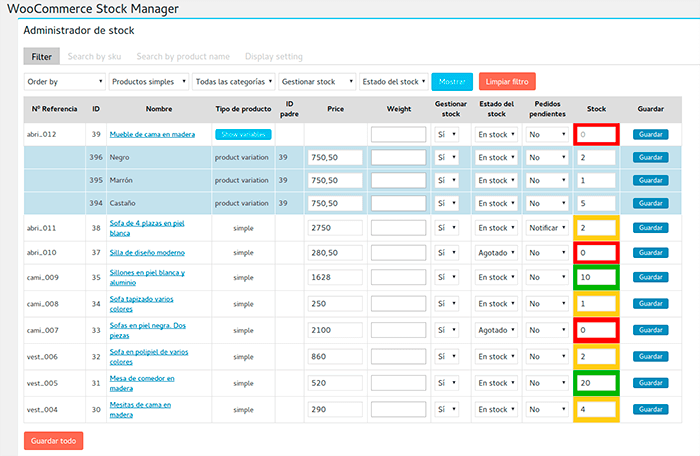









 Hacer mailing en estas ocasiones es de lo más efectivo para que tu empresa prospere.
Hacer mailing en estas ocasiones es de lo más efectivo para que tu empresa prospere.
























